INTRODUZIONE
In questa procedura viene spiegata la nuova gestione delle promozioni nei software di ristorazione 2bit.
CONFIGURAZIONI
La funzione si attiva tramite il Modulo Promozioni ed attivando la gestione delle promozioni nelle Opzioni 🡪 Listini e anagrafiche 🡪 tendina Promozioni:
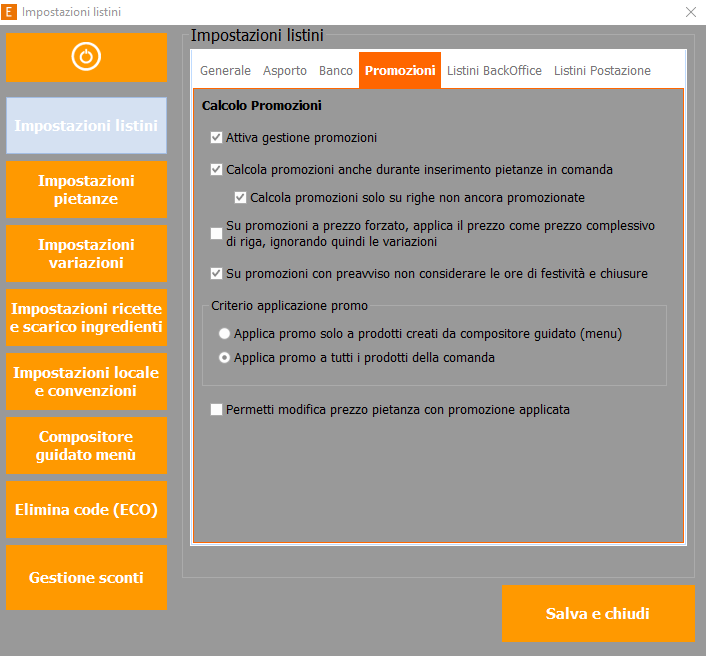
Si possono imposte anche alcune opzioni sul calcolo delle promozioni come:
- Calcola promozioni anche durante inserimento pietanze, che prevede un calcolo immediato delle promozioni e non solo quando si va al conto o in chiusura della comanda
- Calcola promozioni solo su righe non ancora promozionate, che velocizza l’applicazione delle promo lavorando solo su righe che non hanno già una promozione applicata
- Su promozioni a prezzo forzato, ignora variazioni; in questo modo il prezzo applicato dalla promozione non viene modificato dalle variazioni applicate alla pietanza
- Su promozioni con preavviso non considerare le ore di festività e chiusure; se la promozione prevede un preavviso di X ore per essere applicata nell’ordine, questo preavviso (differenza tra data inserimento ordine e data consegna richiesta) non deve considerare i giorni di festa ed i periodi di chiusura indicati nel calendario (vedi https://wiki.2bit.it/knowledgebase/gestione-festivita/ oppure in Opzioni Web\App)
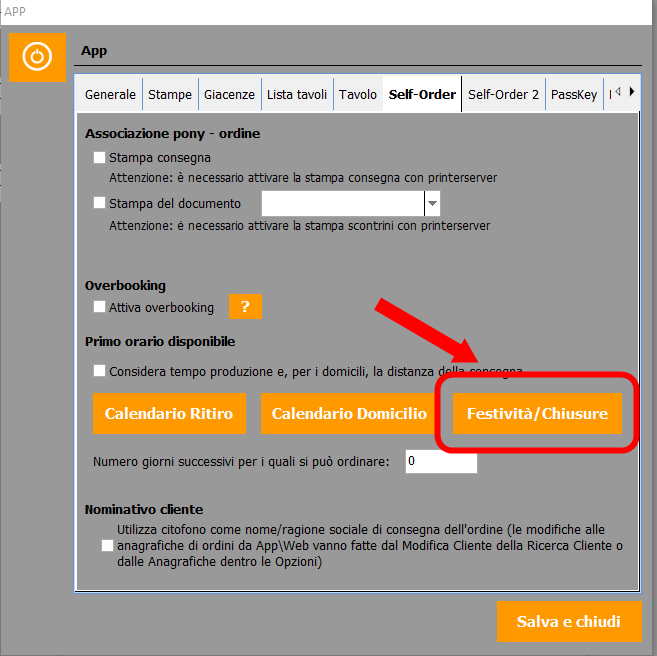
- Permetti modifica al prezzo della pietanza con promozione applicata; possibilità di modificare il prezzo di una riga anche se c’è una promozione applicata.
Per configurare le promozioni invece bisogna entrare in Funzioni 🡪 Gestione Promozioni 🡪 Gestione Promozioni.
La videata raccoglie tutti i dati necessari per l’inserimento delle promozioni:
- Un nome
- Le condizioni per l’attivazione
- I dettagli della promozione
UTILIZZO
Per inserire una promozione bisogna creare una testata (col pulsante + in alto a destra) inserendo il nome della promo; nella parte bassa della finestra c’è la tendina Caratteristiche che permette di definire le condizioni di attivazione della promo, prima fra tutte il negozio/magazzino in cui è valida (le caratteristiche di attivazione possono essere differenti da magazzino a magazzino, oppure si può selezionare il magazzino TUTTI per rendere le condizioni valide per tutti i magazzini allo stesso modo).
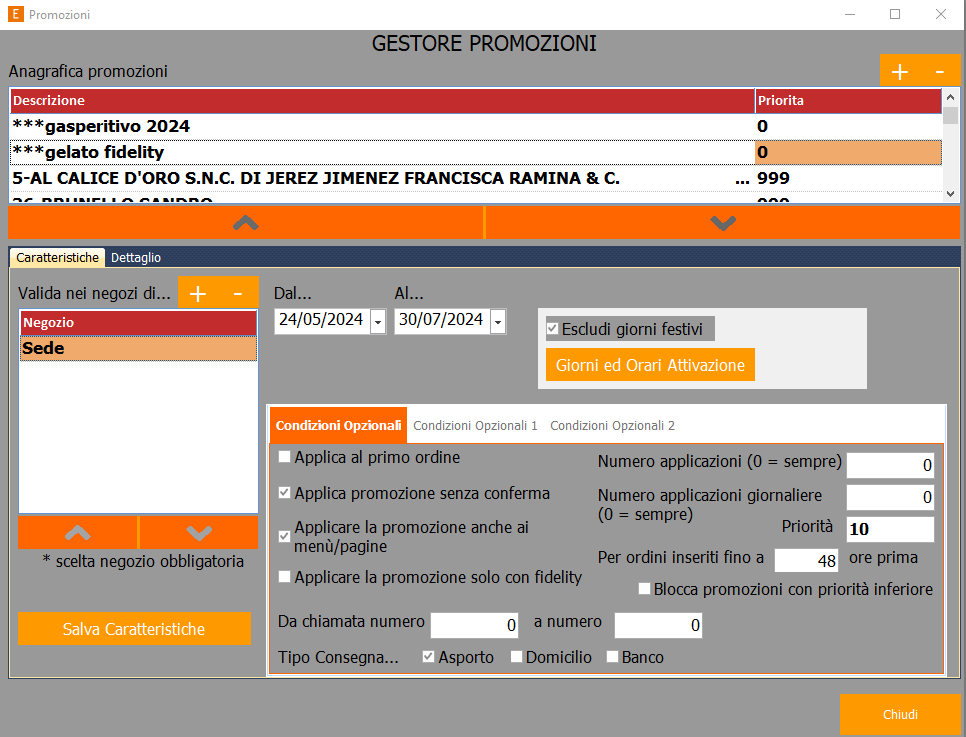
Le caratteristiche di attivazione sono:
- Periodo di validità
- Fasce orarie di attivazione (si indicano i singoli giorni della settimana e l’orario di attivazione)
- Eventuale esclusione delle festività (da impostare nella tabella delle festività su backoffice)
- Scelta di applicare la promozione al primo ordine
- Scelta di applicare la promozione senza intervento dell’operatore
- Scelta di applicare le promozioni anche alle righe dei menù
- Scelta di applicare le promozioni solo in presenza di fidelity
- Numero di applicazioni della promozione sul singolo cliente
- Numero di applicazioni giornaliere della promozione sul singolo cliente
- La priorità della promozione
- Quanto tempo deve esserci tra l’ora di inserimento ordine e l’ora di consegna (dalla v24.137)
- Se l’applicazione di quella promozione deve bloccare tutte le promozioni con priorità inferiore
- Intervallo del numero di chiamate all’interno del quale applicare la promozione
- Tipologia di consegna per la quale applicare la promozione
- Elenco dei tipi cliente ai quali applicare la promozione
- Elenco delle zone alle quali applicare la promozione
- Elenco delle origini della comanda alle quali applicare la promozione
- Elenco delle casse nelle quali applicare la promozione
Una volta inserite le caratteristiche si può passare ad inserire i dettagli della promozione.
Nella tendina Dettaglio si possono configurare le condizioni e gli effetti della promozione, il software permette di creare dei gruppi di condizioni/effetti, ai quali si può dare un nome distinto e che possono essere applicati distintamente uno dall’altro.
Volendo fare un esempio si potrebbe creare la promozione DICEMBRE valida dal 01/12 al 31/12 (e poi altre caratteristiche a piacere) e poi creare 3 gruppi
- PIZZE
- IMPORTO
- MARGHERITE
Questi gruppi avranno condizioni/effetti diversi e potranno essere applicati singolarmente oppure accumulando una promozione sull’altra:
PIZZE
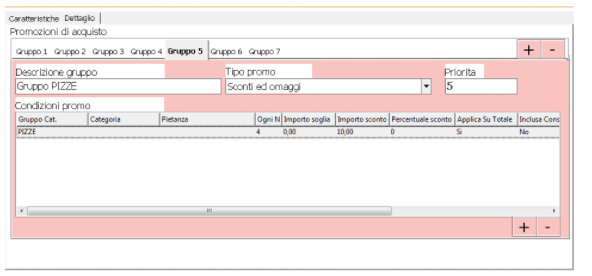
IMPORTO
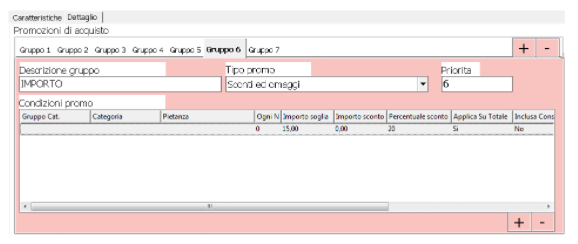
MARGHERITE

La promo (il gruppo) per essere applicato deve rispettare tutte le condizioni indicate nelle singole righe; se tutte le righe sono rispettate allora applica tutti gli effetti indicati nelle singole righe, accumulando quindi gli effetti delle singole righe.
Nel caso del nostro esempio:
- PIZZE: per un numero di pietanze del Gruppo categoria PIZZE maggiore o uguale a 4 applica uno sconto a valore di 10 € sull’intera comanda
- IMPORTO: se la comanda arriva o supera il valore di 15 €, applica uno sconto del 20% su tutto
- MARGHERITE: se ci sono 4 o più pietanze MARGHERITA applica uno sconto del 20% sulle MARGHERITE.
Le condizioni e gli effetti che si possono inserire nella singola riga sono:
- Tipologia di pagamento utilizzato per chiudere il conto
- Gruppo di categoria alla quale devono appartenere le pietanze per attivare la promo
- Categoria alla quale devono appartenere le pietanze per attivare la promo
- Pietanza che deve essere presente per attivare la promo
- Articolo Barcode di backoffice che deve essere presente per attivare la promo
- Formato Pietanza (dalla v 24.85) indica se applicare la promo ad uno specifico formato o a tutti i formati (vale solo in caso di filtro per Gruppo di categoria, categoria o pietanza)
- Quantità o multiplo che fa attivare la promo (Ogni N), per gli omaggi la quantità indicata fa si che scatti l’omaggio ad ogni N o multiplo di N
- N Soglia unatantum, indica se la quantità di attivazione della promo è ripetitiva o vale solo come soglia unatantum (una volta soltanto), se non è unatantum e la quantità è pari a 2 volte N la promozione viene applicata 2 volte (utile nel caso degli omaggi di solito)
- N Soglia esatta, indica se la promo scatta solo in caso di quantità effettivamente pari a N o multiplo di N, oppure quando è maggiore o uguale a N
- Importo soglia unatantum oltre il quale applicare la promozione (vale sia come soglia per le condizioni sulle pietanze, sia come importo oltre il quale applicare uno sconto, vedi caso IMPORTO dell’esempio)
- Importo sconto indica lo sconto a valore da applicare
- Percentuale sconto indica la percentuale di sconto da applicare
- Importo pietanza prezzo forzato della pietanza
- Se non già in promo per applicare la promo solo a righe che non sono già in promozione
- Applica Su Totale indica se gli sconti vanno applicati all’intera comanda o alla specifica Categoria, Pietanza, Gruppo Categoria
- Inclusa consegna indica se le spese consegna vanno incluse nello sconto applicato su tutto
- Qta Omaggio indica la quantità delle pietanze che vanno omaggiate
- Omaggio Stessa Pietanza/Articolo se l’omaggio deve essere la stessa pietanza o articolo indicato nella condizione di attivazione
- Categoria Omaggio indica da quale categoria l’operatore deve selezionare l’omaggio (questa non è impostabile se la promozione deve essere applicata senza richiesta dell’operatore)
- Pietanza Omaggio indica quale pietanza specifica viene data in omaggio
- Omaggio dalla qta già presente per dire che l’omaggio deve essere preso dalle pietanze/articoli già inseriti
- Aggiunta omaggio solo se pietanza non presente indica che l’omaggio va inserito in comanda solo se non è già presente la stessa pietanza/articolo in comanda (utile per gestire ad esempio le borsette)
Una volta inserita la promozione non resta che l’applicazione in comanda; il software può applicare le promozioni ad ogni modifica della comanda oppure alla chiusura della comanda (vedi opzione specifica nella prima figura della WIKI), senza intervento dell’operatore, ed abilita eventualmente i pulsanti per applicare le promozioni a scelta da parte dell’operatore.
ESEMPI
Qui viene riportato un esempio dell’applicazione promo MARGHERITE.
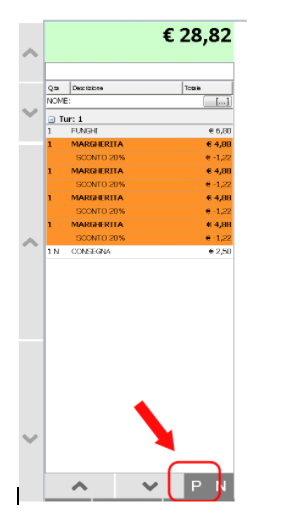
Il pulsante P evidenziato permette di vedere l’elenco delle promozioni disponibili ed applicate, segnate con colori diversi a seconda dell’applicabilità della singola promo:
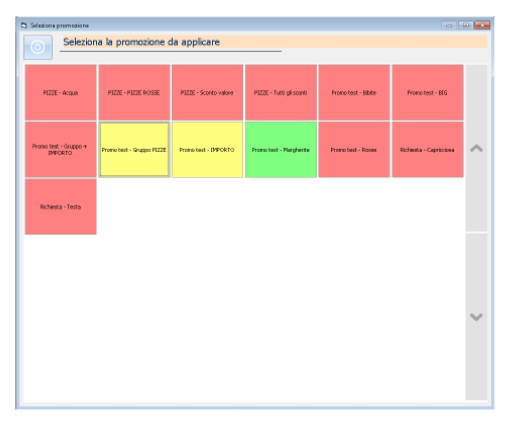
- Rosso: le promozioni non applicabili
- Giallo: le promozioni che si possono applicare perché sono rispettate le condizioni ma necessitano della selezione da parte dell’operatore (oppure erano promozioni immediate che sono state tolte dall’operatore)
- Verde: le promozioni attualmente applicate nella comanda.
Se si vuole togliere una promozione dalla comanda, basta cliccare sul suo pulsante (che sarà Verde) e vengono tolti gli effetti di quella promozione dalla comanda.
Se si vuole applicare una promozione (il tasto deve esser giallo) basta cliccare sul relativo pulsante e viene caricata in comanda.
Se la promozione prevede uno o più omaggi a scelta da una categoria, al momento dell’applicazione della promozione, si apre una finestra con le pietanze della categoria in omaggio per permettere di scegliere il singolo omaggio:
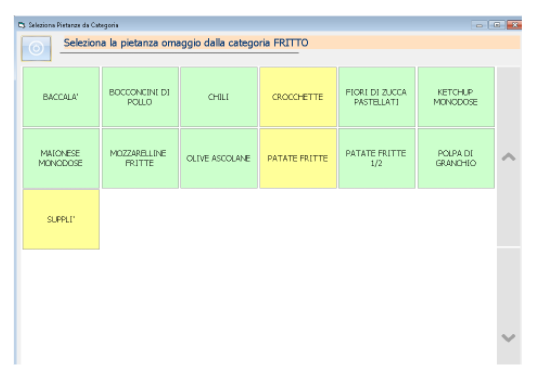
UTILIZZO SCHERMATA ANAGRAFICA PROMOZIONI
Per accedere all’anagrafica delle promozioni, selezionare il tasto GESTORE PROMOZIONI in OPZIONI
La schermata che verrà visualizzata si suddivide in quattro sezioni:
- Elenco delle promozioni
- Caratteristiche della promozione (validità)
- Set di regole (gruppi)
- Regole per gruppo
ELENCO PROMOZIONI
Le promozioni vengono visualizzate in una griglia, ordinate dalla più vecchia alla più recente. Questo ordine è importante poichè determina quale promo verrà utilizzata in caso di promozioni con gruppi diversi e concorrenti.
Ogni promozione può avere un numero indefinito di gruppi, che permettono di identificare condizioni e sconti diversi per l’acquisto di specifiche categorie di pietanza. Ad esempio, una promozione PANINI potrà racchiudere diverse combinazioni (gruppi) di regole per scontare in modo diverso l’acquisto di un panino in riferimento a determinate categorie.
Per iniziare, premere il tasto “+” ed inserire una descrizione al set di regole che dovranno essere create.
Ad esempio, per inserire il set di promozioni legate all’acquisto di più pietanze legate tra loro, assieme alla pietanza della categoria “PANINI”, dare un nome identificativo della promo per l’acquisto di un panino:
La promozione può essere cancellate premendo il tasto “-“. Con essa, verranno cancellate anche tutte le caratteristiche, gruppi e regole associati.
CARATTERISTICHE
Selezionare la promozione appena creata “MENU PANINO”, e premere il tasto “+” della sezione 2, ovvero CARATTERISTICHE. Verrà chiesto di selezionare in quale negozio rendere attiva la promozione:
La selezione del negozio permette di specificare proprietà temporali affinchè la promozione sia attiva. Pertanto, è possibile specificare:
- Un intervallo di giorni (dal, al);
- Un intervallo orario, in riferimento ad ogni giorno valido;
- Specifici giorni della settimana (lunedì, martedì ect…)
Non specificando alcun valore nei campi dal, al, dalle, alle, la promozione si intende sempre attiva.
I giorni della settimana sono tutti selezionati di default. Pertanto, la loro deselezione, indica al sistema di non rendere attiva la promozione per quel negozio nei giorni non selezionati.
Nel seguente esempio, la promozione MENU PANINO è attiva dal 01 al 15 luglio, solamente nel weekend, nel negozio A:
Il salvataggio dei valori immessi avviene immediatamente dopo il cambio di negozio, oppure il cambio di promozione. Se si desidera ripristinare i valori, prima di uscire dalla schermata, o cambiare gruppo/negozio/promozione, riselezionare lo stesso negozio con un click (i valori verranno ricaricati).
GRUPPI E REGOLE
I gruppi permettono di creare, per la stessa promozione, più condizioni di acquisto in concorrenza tra loro. Se più gruppi vengono soddisfatti dalle pietanze di un’ordine, un gruppo viene utilizzato al posto di un’altro confrontando il valore del campo PRIORITA’.
Ipotizziamo di impostare il set di promozioni per il “menu panino”. Sono possibili sconti diversi se al panino viene associata la vendita di un contorno, di una bevanda, o di entrambi.
Per poter calcolare correttamente l’importo dello sconto da applicare alle singole pietanze, è necessario inserire correttamente il campo PRIORITA’.
Si ipotizzi la creazione delle regole per l’esempio sopra citato. La situazione prevede di creare 3 gruppi, con il primo gruppo composto dal numero di condizioni di acquisto maggiore (Panino, contorno e bibita), e successivamente quelli composti da un numero di condizioni di acquisto minore.
La pressione del tasto “+” crea automaticamente un gruppo nuovo, assegna la priorita’ automaticamente (sempre maggiore di una unità rispetto alla precedente), e predispone un nome generico al gruppo. Creare tre gruppi.
Posizionarsi sul Gruppo 1 ed inserire le regole che dovranno essere rispettate (tutte) per il raggiungimento dello sconto
L’esempio indica che, con l’acquisto di una pietanza della categoria BURGER + una pietanza della categoria CONTORNI + una pietanza della categoria BEVANDE, le pietanze della categoria CONTORNI e BEVANDE avranno uno sconto rispettivamente di 1 euro e di 0,50 euro.
I gruppi 2 e 3, invece, presentano come unica condizione d’acquisto, per il raggiungimento della promo, l’acquisto di un burger + un contorno, oppure un burger+ una bevanda. Gli sconti maturati saranno inferiori, come mostrato di seguito:
Ipotizzando l’inserimento di una comanda nel seguente ordine, si avrà uno scenario di questo tipo:
All’inserimento pietanza cat. BURGER –> Nessuno sconto
All’inserimento pietanza cat. CONTORNI –> Sconto al contorno di 0,80 euro, burger non scontato
All’inserimento pietanza cat. BEVANDE –> Cambio sconto sul contorno a 1,00 euro, inserimento sconto di 0,50 sulla bevanda, burger non scontato.
E’ importante notare che, a parità di priorità e categorie di pietanza tra promozioni diverse, verrà utilizzata la promozione creata per prima.
UTILIZZO DELLE PROMOZIONI DURANTE L’INSERIMENTO DELL’ORDINE
Gli sconti vengono inseriti automaticamente dal sistema durante l’inserimento, la modifica o la cancellazione delle pietanze nella comanda. Essi cambiano automaticamente ogni qual volta il sistema trova corrispondenze diverse con le promozioni attive.
Le promozioni vengono applicate considerando l’ordine di inserimento delle pietanze. Si considerino questi due esempi, basati sulle regole sopra descritte:
1 PANINO
1 CONTORNO
1 PANINO
1 BIBITA
il risultato finale non prevede l’applicazione del gruppo 2 e 3 di promozionie, ma il gruppo 1, secondo questo risultato:
1 PANINO
1 CONTORNO sc. 1 euro
1 PANINO
1 BIBITA sc 0,5 euro
CONSIDERAZIONI
Con la modalità promo attiva, vengono introdotte queste specifiche:
- Lo sconto viene calcolato ad ogni inserimento di pietanza nella comanda per ciascuna delle righe presenti nella comanda;
- Lo sconto restituito sarà NULLO se la pietanza non rientra nella condizione di promo, o valorizzato se la pietanza soddisfa un gruppo di regole di promozioni;
- Lo sconto inserito sarà differente dal normale sconto in riga (sarà SCONTO PROMO);
- A parità di promozioni che utilizzano la stessa riga, vince la promozione con valore di PRIORITA’ più alto.
- Una riga già soddisfatta dalla promozione non può essere più considerata per altre promozioni, fino all’inserimento di una nuova riga, che riavvia il calcolo della promo PER TUTTE LE PIETANZE DELLA COMANDA;
- L’ordine di inserimento delle pietanze potrà essere libero e le promozioni verranno sempre calcolate su tutte le righe della comanda;
- Non ci sarà una pietanza che attiva il meccanismo di promo, ma sarà la combinazione delle pietanze che soddisfa un gruppo di regole di una promo disponibile;
- INSERIMENTO COMANDA:
- Il sistema di inserimento con categorie/pietanze resterà lo stesso;
- Il sistema non permette di inserire quantità diverse da 1 per gli articoli, in tal caso verranno gestite queste casistiche:
- Tasto “+1” crea una nuova riga
- Tasto “-1” può solo eliminare definitivamente la riga
- Tasto MODIFICA RIGA non permette di inserire q.ta <> 1
- Funzioni di inserimento automatizzate di q.ta diverse da 1 (tipo “5 * PANINO”) inseriranno 5 righe da 1 panino ciascuna